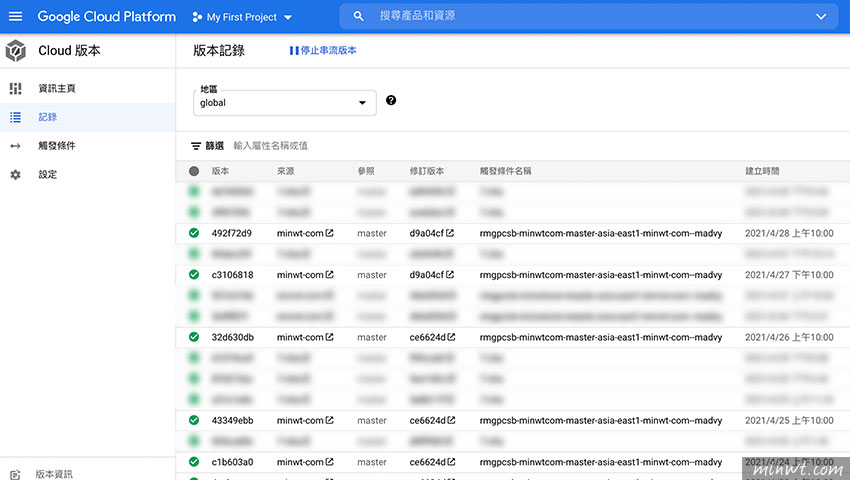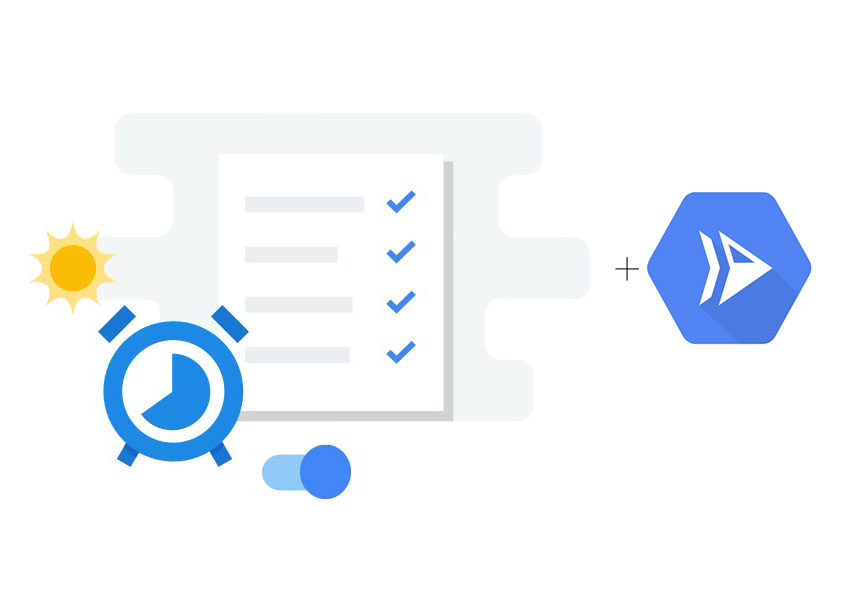
Step1
首先,要先建立一個OAuth的帳戶,這時進到 IAM / 服務帳戶,並建立一個服務帳戶。

Step2
接著輸入用戶名稱。
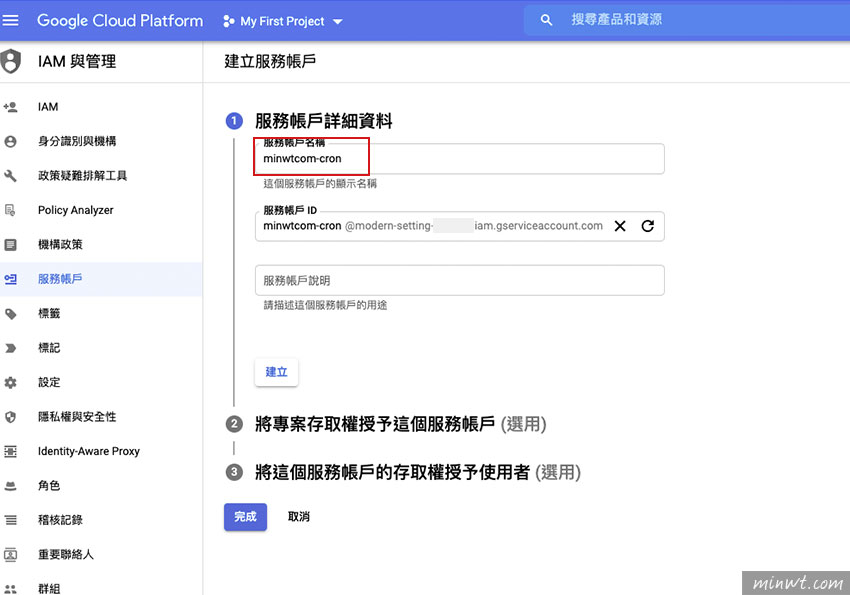
Step3
再將角度設為「擁有者」。
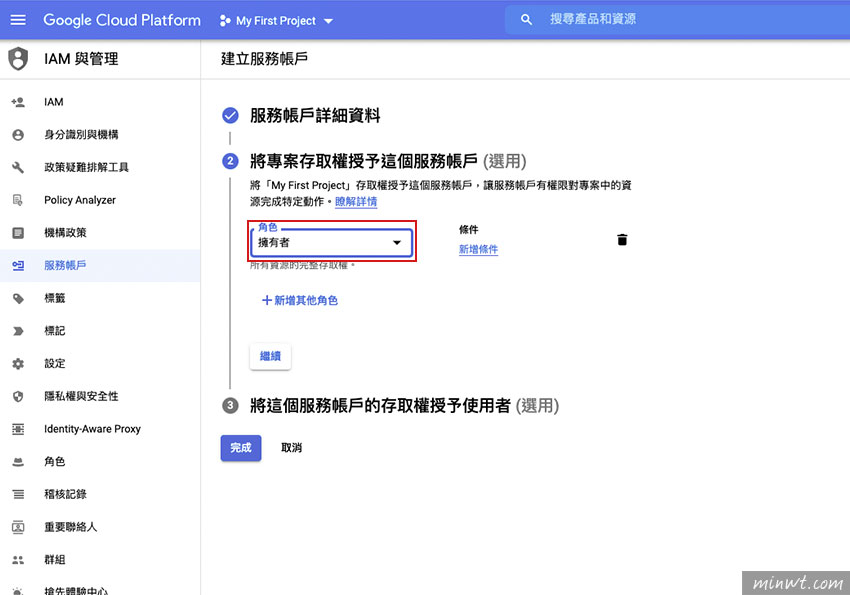
Step4
再按下完成。
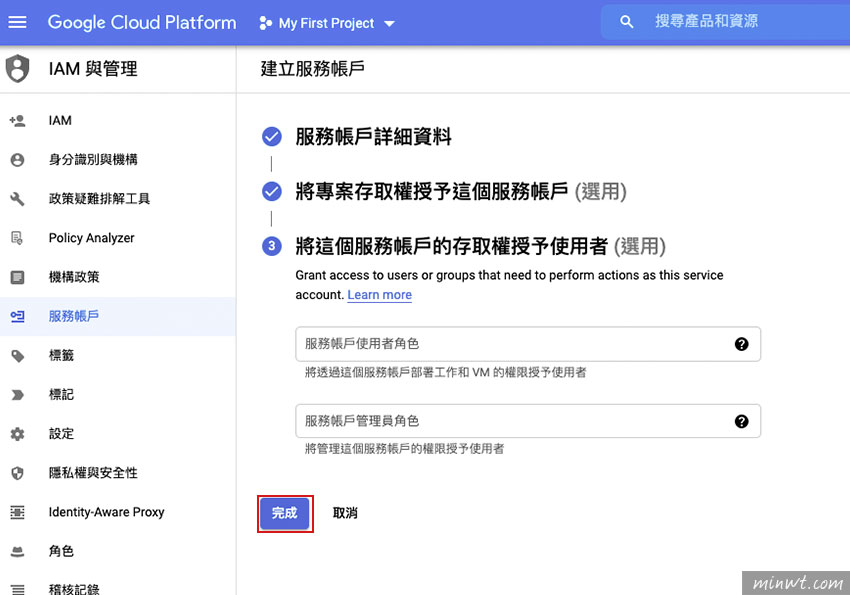
Step5
這時將剛所建立好的OAuth帳戶複製起來。
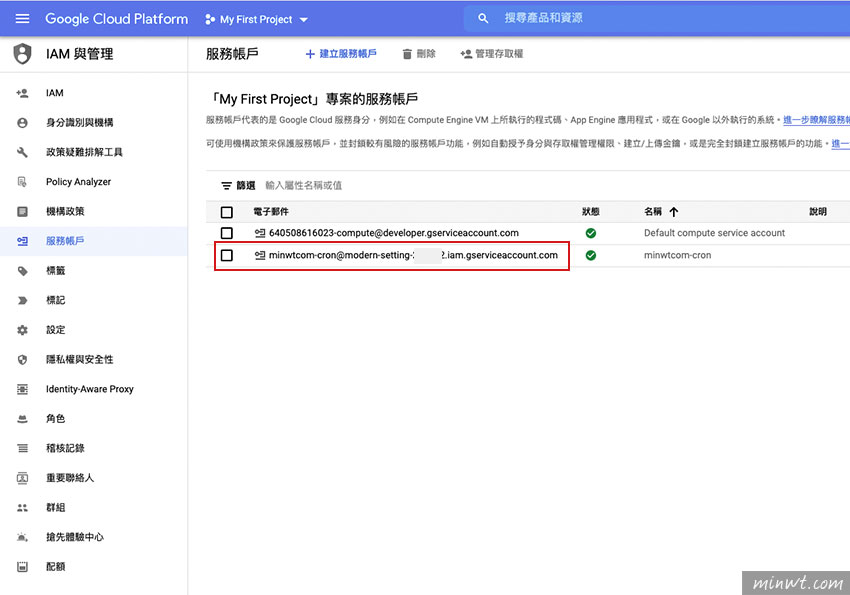
Step6
接著再到觸發條件中,將TRIGGER_ID複製起來。
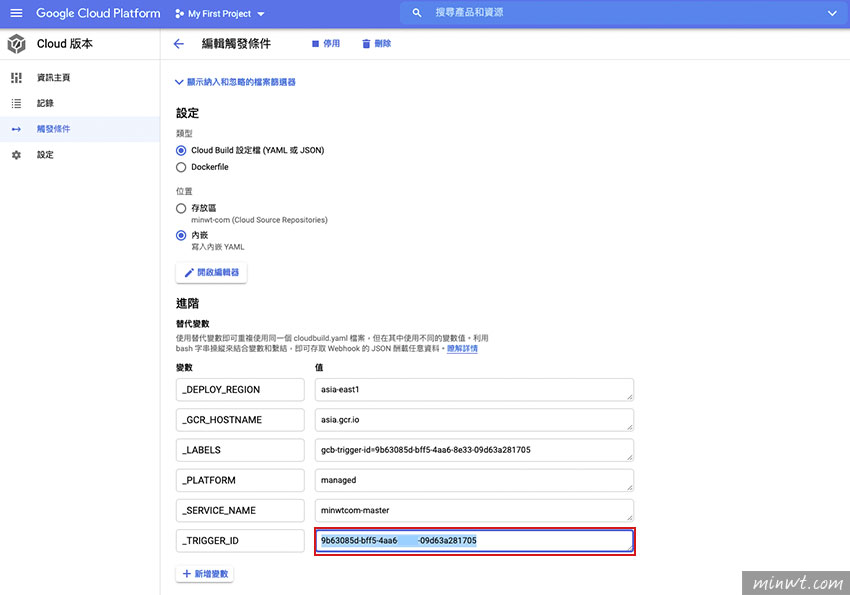
Step7
接下來就可開始設定排程了,再用應用程式整合中,找到Cloud Scheduler,並建立一個新工作。
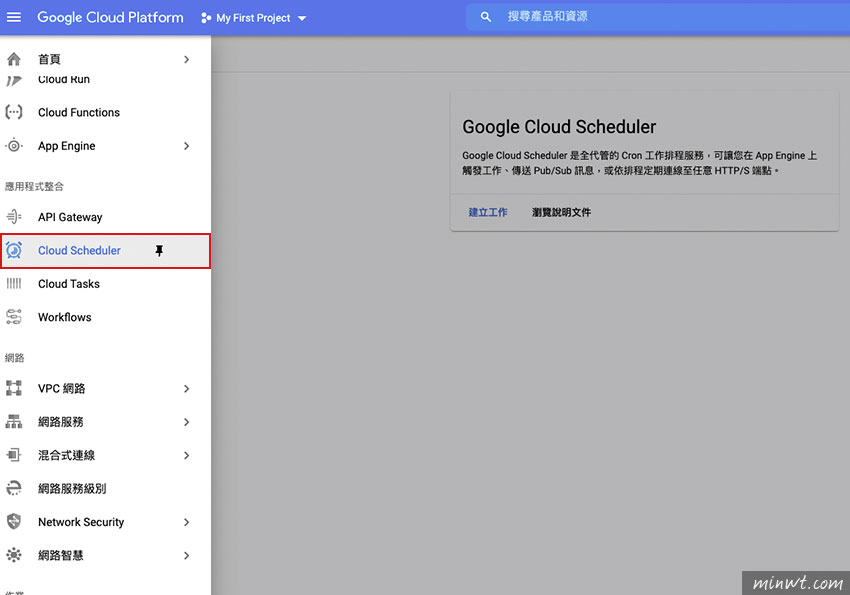
Step8
選擇執行工作的地點。
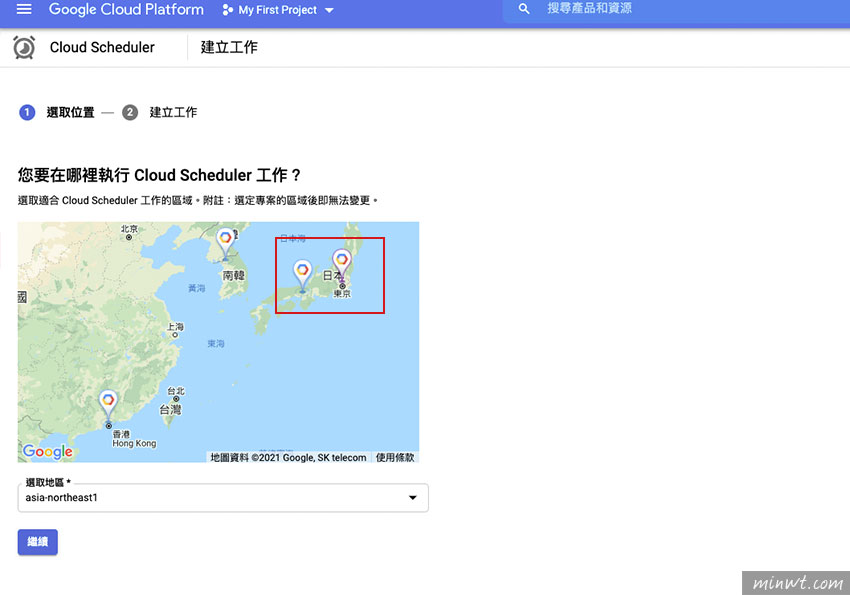
Step9
接著分別設定排程的時間,以及網址、主體與剛所建立的OAuth帳戶。
網址:
https://cloudbuild.googleapis.com/v1/projects/{PROJECT_ID}/triggers/{TRIGGER_ID}:run
主體:
{
"branchName": "master"
}
"branchName": "master"
}
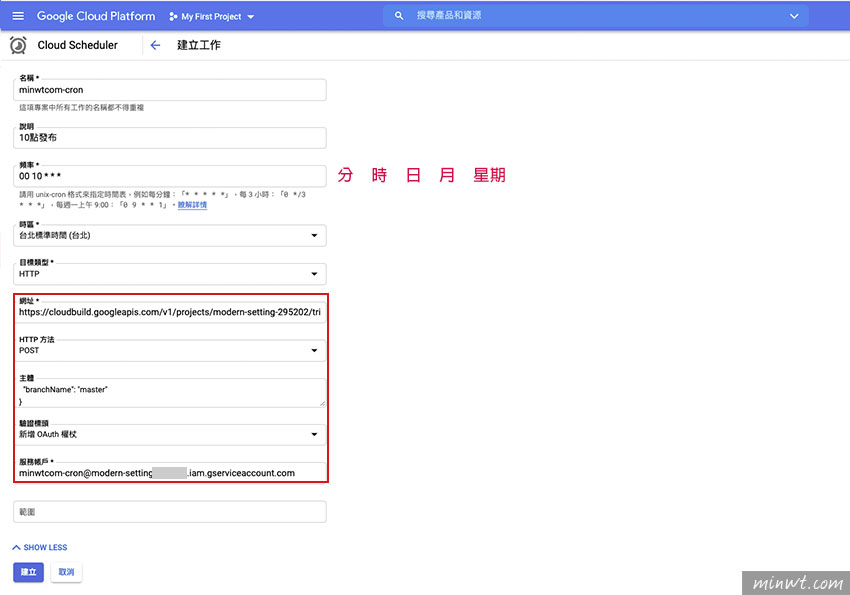
Step10
在建立完畢後,就會看到一筆排程清單,而這個排程,則是每日十點進行佈署。
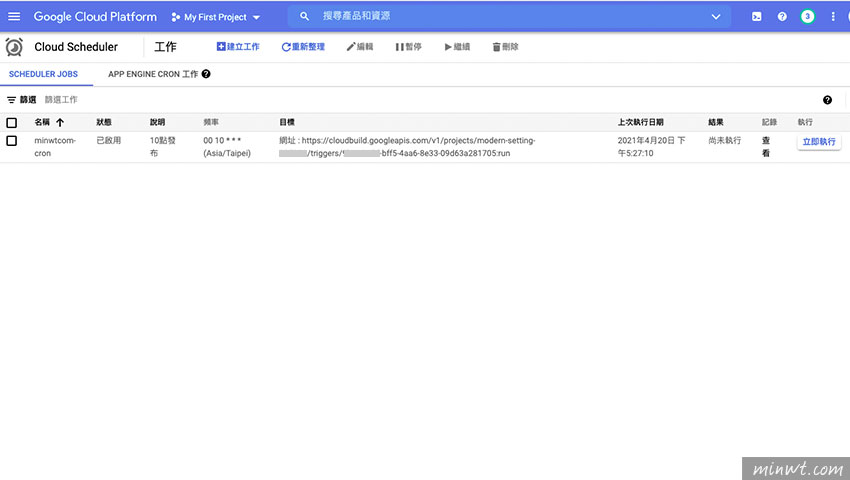
Step11
當每日早上十點一到時,就會開始進行佈署啦!這對於要製作預發文章來說,相當的方便喔!而Cloud Scheduler設定還蠻容易的。